【WordPress構築編】この記事は「パーマリンク」の設定方法をお伝えいたします。
※まだWordPressのSSL化が済んでいない場合は、 前の記事 ⇒ SSL化はWordPressをインストール直後にすると、たったの5分で完了します。 をご覧くださいね。
パーマリンクとは?
「パーマリンク」?聞きなれない言葉ですね(*^-^*) 美容院関係の言葉?違います。
パーマリンクとは、「恒久・不変」を意味するパーマネントとリンクを合わせたPermanent Link の略で、記事一つ一つのURLの事です。
ある記事のURLは、https://●●●●●.com/1156.html 、
別の記事のURLは https://●●●●●.com/1141.html です。
この色がついているところがそれぞれの記事に割り当てられたものです。
パーマリンクを設定しないと、非常に長いURLになってしまい、お客様がアクセスしづらい事になってしまいます。
一度、パーマリンクを設定すると、それぞれの記事に固定のURLが割り当てられます。
もしも、記事が増えて来てから設定を変えてしまうと、そのURLをクリックしてもその記事が表示されなかったり、リンク切れを起こしたりします。
FacebookやTwitterなどのSNSで紹介した記事が、リンク切れで見られない事にもなります。
パーマリンク設定にはいくつかあり、どれが最適かは一概には言えませんが、一番簡単でSEO的にも比較的強い設定をご案内します。
話が長くなりましたが、設定自体は簡単です。
ワードプレスの画面を開く
WordPressのダッシュボードにログインします。
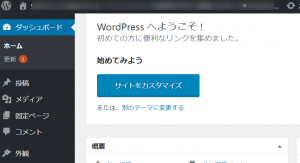
「設定」⇒「パーマリンク設定」
ダッシュボードの画面の、「設定」から「パーマリンク設定」をクリックします。
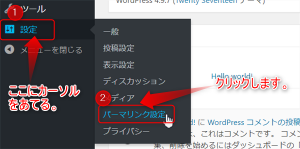
「パーマリンク設定」の画面が出てきました。
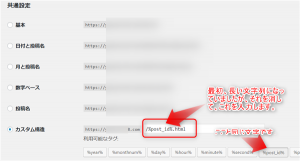
「カスタム構造」に入力
「カスタム構造」という部分を設定します。
白い欄にはあらかじめ記号のようなものが長文になっていました。
それを消して、/%post_id%.html と、入力します。
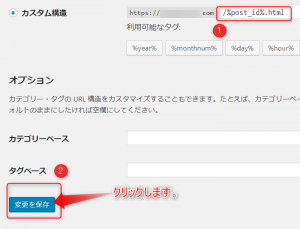
左下に画面をスクロールして、「変更を保存」をクリックします。
「パーマリンク構造を更新しました。」のメッセージが左上に出ました。
これで設定が完了しました。簡単でしたね?
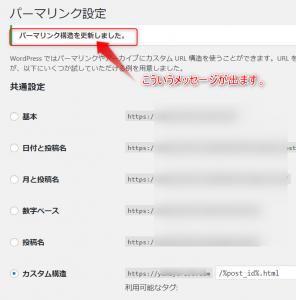
パーマリンクの設定には、記事をアップする毎にURLを編集しなければいけないものなどがありますが、今回の方法は、別に編集する必要がありませんので、らくちんです。
これで、WordPress パーマリンクの設定方法 を終わります(*^-^*)
お疲れさまでした。


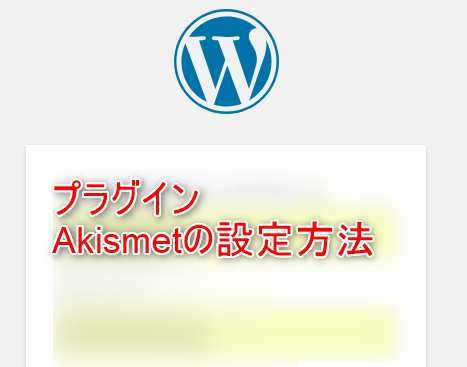
コメント